Loading ...
Loading ...
Loading ...
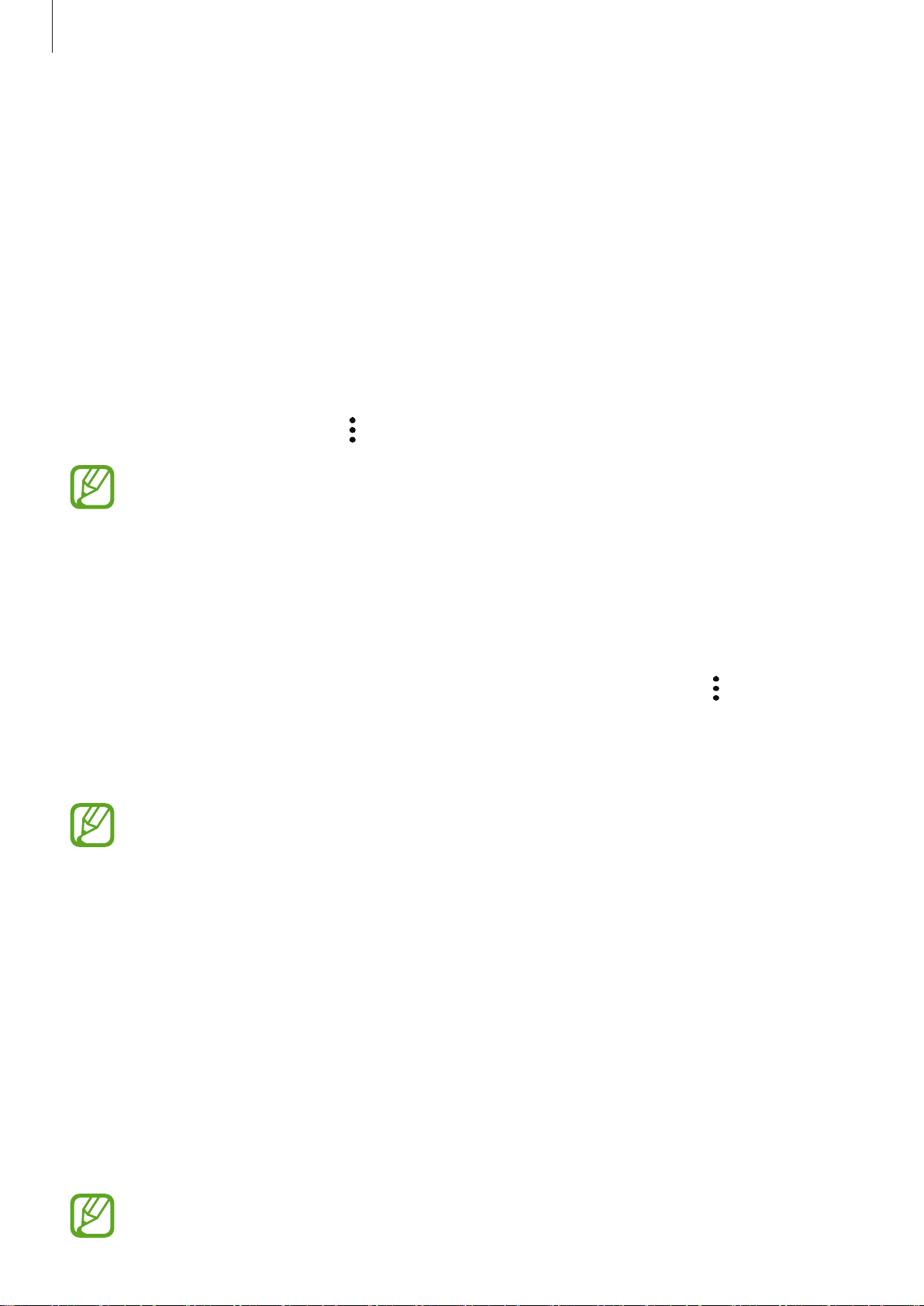
设置
122
设置安全文件夹
1
打开
Samsung
文件夹,并启动
安全文件夹
应用程序。
或者,启动
设置
应用程序并点击
锁定屏幕和安全
→
安全文件夹
。
2
点击
开始
。
3
点击
登录
,登录至三星账户。
4
选择要为安全文件夹使用的锁定方式,然后按照屏幕上的说明完成设置。
要更改安全文件夹的名称或图标颜色,可打开
Samsung
文件夹,启动
安全文
件夹
应用程序,然后点击
→
自定义图标
。
•
当启动
安全文件夹
应用程序时,您必须使用预设锁定方法解锁应用程序。
•
如果忘记安全文件夹解锁码,那么可以使用三星账户进行重置。点击在输
入不正确解锁码时显示的重置按钮,然后输入您的三星账户密码。
为安全文件夹设置自动锁定
设置设备在不使用时自动锁定安全文件夹。
1
打开
Samsung
文件夹,并启动
安全文件夹
应用程序,然后点击
→
设置
→
自
动锁定安全文件夹
。
2
选择锁定选项。
如欲手动锁定您的安全文件夹,点击
锁定
。
移动内容至安全文件夹
将照片和联系人等内容移动至安全文件夹。以下操作是从默认存储中移动图像到安
全文件夹的操作示例。
1
打开
Samsung
文件夹,并启动
安全文件夹
应用程序,然后点击
添加文件
。
2
点击
图片
,勾选图像以移动,然后点击
完成
。
3
点击
移动
。
所选项目将从原文件夹中删除并移至安全文件夹。如欲复制项目,点击
复制
。
移动内容方法可能会因内容类型而异。
Loading ...
Loading ...
Loading ...